教你设置win10系统打开添加删除程序的教程?
发布日期:2015-01-15 作者:大地win8系统 来源:http://www.upanxp.com
电脑安装win10旗舰版系统以后,经常会在电脑中安装一些软件,堆积软件过多以后就需要卸载一些不用的程序,一般都是通过控制面板添加删除程序功能进行删除,可是一些初学者网友不熟悉win10系统怎样打开添加删除程序?针对此问题问题,下面教程和我们分享win10系统打开添加删除程序的具体步骤。
处理办法如下:
1、在win10的控制面板里已经无“添加/删除程序”项了,代替它的是“程序和功能”,二者的作用基本一样;
2、首先,打开win10中的控制面板,然后将“查看方式”设置成“大图片”,就可看到“程序和功能”;
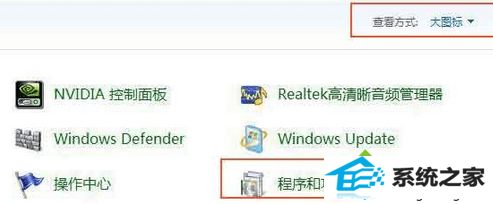
3、然后,双击“程序和功能”,打开新窗口,就可看到电脑上所安装的软件,打开想要删除的软件,右边就会出现“删除”按钮,操作一下便可。
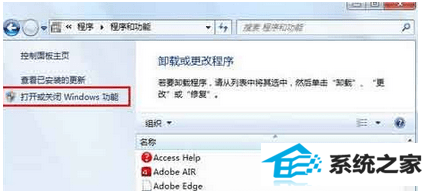
关于win10系统打开添加删除程序的具体步骤分享到这里了,如果有网友不熟悉怎么操作的小伙伴,可直接参考教程来进行删除。








